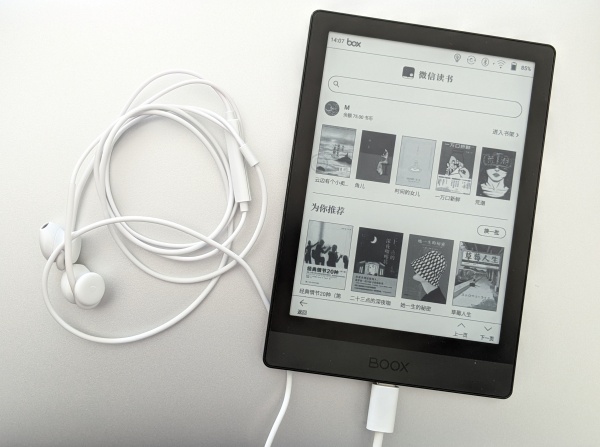ここのところ、Boyue Likebook P6を使っています。
6インチの電子ペーパー読書端末です。
6インチといえば、BOOX Poke3を買ったばかりでは?と気づいてくださったみなさま、いつも読んでくださってありがとうございます。
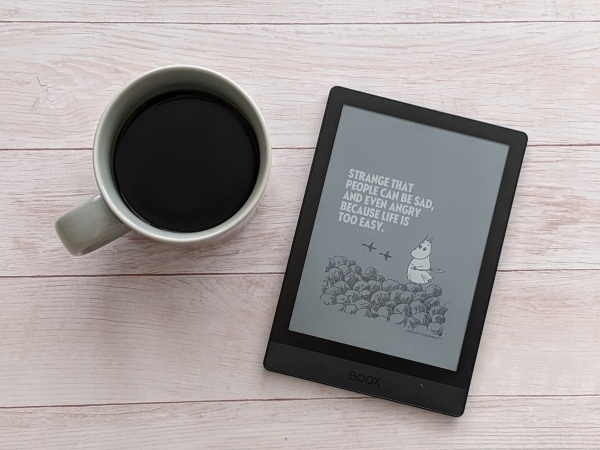
実は昨年末から愛用していたPoke3、ファームウェアのアップデートで文鎮化してしまい、メーカー修理に出しています。
この顛末はまたおいおい別記事でご紹介するとして、Poke3不在の間のピンチヒッターとして、Likebook P6をお迎えすることにしました。
日本アマゾンで15,799円でした。アリエクスプレスで買うと14,657円。
結論から言いますと、シンプルに小説や記事を読む読書端末ということであれば、Likebook P6もありですね、と感じています。
ふつうのスマホみたいにいろいろやろうと思うと、もっさり動作でストレスがたまるので、割り切りましょう。割り切って使うにはとてもよい。
スペックつよつよのPoke3と並べて比べるとP6が気の毒になりますが、P6単体で使っている分には、許容範囲のもっさり感です。むしろこれだけスペック違うのにがんばるなあと励ましの言葉をかけてあげたくなるくらい。
マンガを読むにはやはり6インチは小さいので、ひとつ大きなP78でもいいかもしれません。
◎ほぼ活字を読む用途にしか使う予定がない→P6おすすめ
◎マンガを結構読む・価格は安いほうがいい→Likebook P78おすすめ
◎BOOXの2020年~に出た端末を使ったことがある→P6はおすすめしづらい
◎マンガをよく見る・ブラウザなど動きのあるアプリも使いたい→P6はおすすめしづらい
文庫本とほぼ同サイズ。
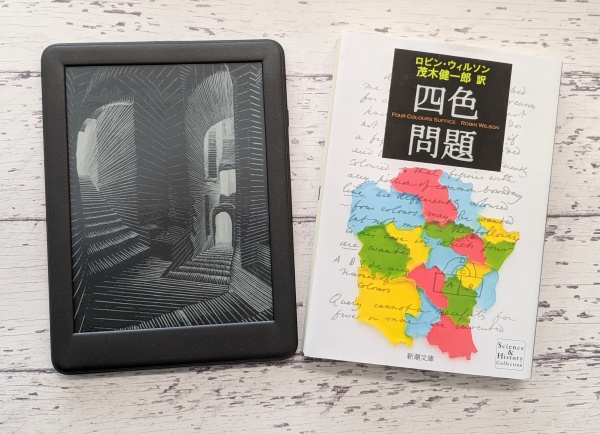
Poke3との比較は別記事にする予定です。(が、下の動画ですべてが理解できると思います。)
Android8.1にアップデートしたLikebook現行機種をお使いの方にも参考にしていただける内容になっています!
Likebook P6のいいところ
長くなりそうなので、先にP6のよいところをまとめておきます。
使用感や設定方法などより詳しく知りたい人は続きをお読みくださいませ。
価格が安い
15,000円前後で買えます。KindleだけでなくKoboなど、複数ストアの電子書籍を電子ペーパー端末でまとめて読みたい、という願いが15,000円前後で叶えられるなら安い、と思うひとも多いはず。
技適マークがついてる
BOOXの6インチ端末、Pokeシリーズは技適を取る予定がないと公式にアナウンスされている一方、こちらは外箱に技適マークが確認できました。

SDカードで容量拡張できる
SDカードスロットがついているので、最大128GBまで容量を拡張できます。
私は活字メインの読書なので、それほど必要に感じないのですが、Likebook端末についているSDカードスロットを魅力に感じている人は多いようです。
単語帳機能がBOOXよりいい
デフォルトの書籍ビューアに付属している単語帳機能が、かなりKindle端末のものに寄せてあります。
辞書引きすると自動で単語帳内に集録され、書籍ごとにフラッシュカードが作られるのでボキャビルに便利。
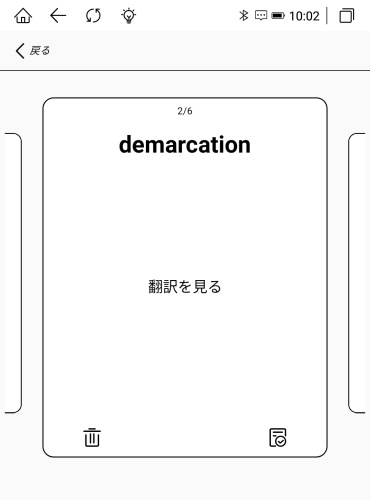
ライトの最小レベルがじゅうぶんに控えめ
Kindle Paperwhiteと比べてみました。両方とも、ライトの設定を最小にしています。
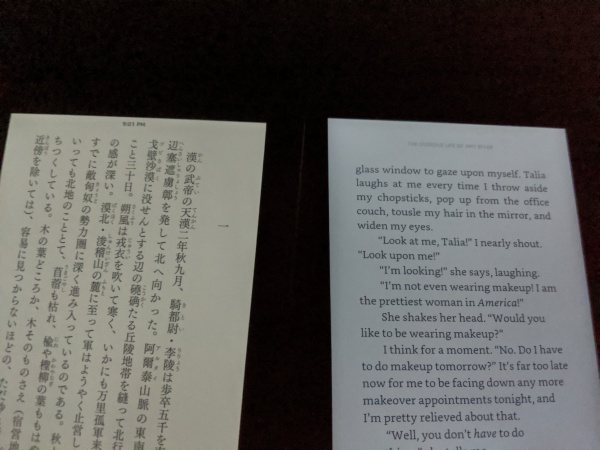
左がKindle。右がLikebook。Likebookのほうが青みが強く見えます。色味は1種類のみ。
BOOX端末は最小にしてもかなり明るく、一緒に寝ている人を起こしてしまうことがあるのですが、このくらい弱い光にできると、ベッドの中での読書にも便利です。
P6の微妙なところ
とにかくスペックがよわよわです。久々の新商品で期待していたのですが、価格で勝負するタイプの製品となっています。
価格で勝負するつもり(登場時140ドル、現在130ドル)だったのでしょうが、BOOXから出た同サイズのPoke3が最新スペックで200ドルを切ってきたので、ちょっと厳しい展開となりました。
しかし日本到着時価格で比べると、Poke3が送料込みで220ドル。さらに税や手数料が足されると25000円強になるので、日本からの購入価格を比較すると、1万円ほどの差があることになります。1万円の差があれば、たたかえる余地はありそう。
実際手に取ってみると、電子書籍を読むという本来の用途にしぼった限りでは、予想以上に使いやすく、不便なく使えています。
Poke3が手元にないので並べて比較はできませんが、明らかに劣るのは、アプリ起動時にかかる時間と、スクロール速度の遅さくらいです。Poke3で1フリックでスクロール移動できる距離?幅を10とすると、P6では3くらいしか動けないイメージ。
よく使うアプリはキルされないように設定し、スクロール使用が少ないタイプのコンテンツにしぼって使うなら、それほど気にならずに使えます。個人的には、1万円安く買えるならこのもっさり感はがまんできるレベル。BOOX端末を1年近く使っていますが、サクサク動く必要のある機能は使う機会があんまりないんですよね。これで動画見ても意味ないし。
Poke3が技適を通す予定がない現状、Google Playストアが使え複数ストアの書籍が読め、かつ、Kindle Paperwhiteと変わらない価格で買える端末はP6くらいしか見当たらないので、Boyueには今後も引き続きがんばってほしい。
スペック
Android8.1を搭載した6インチ電子ペーパー端末。
クアッドコア1.6GHz、RAM: 1GB、ストレージ: 16GBと、2年以上?前に発売されたMarsと比べてもよわよわですが、最大128GBまでのSDカードに対応しています。
解像度は300PPIで、einkのKindle上位端末と同じ。
画面はフルフラットではなく、ベゼルと画面のあいだに段差があるタイプです。
サイズは152.5mm×113mm×8mm、重さは165g。
バッテリーは1500mAh。
充電口はmicro-usb。
イヤホンジャックはありませんが、Bluetooth接続すれば音が聞けます。
Likebook端末の古いレビューを見ると、Wi-Fi接続にトラブったり、Google Playストアにつながらなかったり、いろいろ書かれてますが、今回私の場合は何の問題もなくスムーズにスタートできました。日本語メニューも問題ないです。
kindle端末に比べると、キーボードでの入力がかなりスムーズです。
この動画の、Wi-Fiパスワードを入れる場面なんか見ると、スムーズさを実感できると思います。
外観
外箱はこんな感じ。しっかりしてます。Kindleのイメージから抜け出せていない感じ。
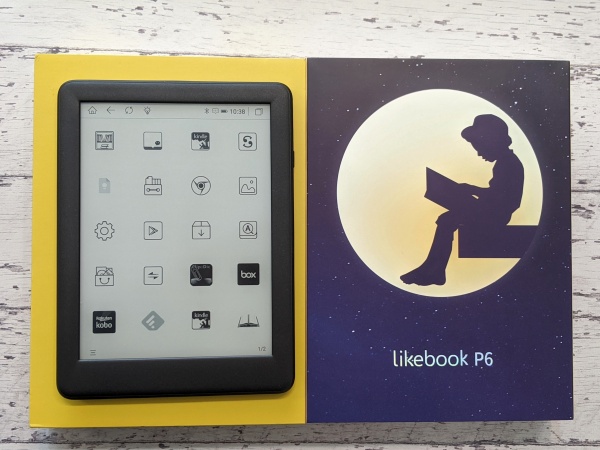
付属物は説明書と充電ケーブル。本体とは別にケースも無料でついてきます。

6インチ、重量165gの電子ペーパー端末です。
画面はフルフラットではなく、段差があるタイプ。右手側側面に電源ボタンがあります。

充電はmicro-usbタイプのケーブルを用います。そのそばにSDカードスロット。

付属のケースは折れ曲がってタブレットスタンドになるタイプ。ケースは端末に貼り付けて固定する方式。

Android8.1とGooglePlayストア
Likebook P6は中国の製品ですが、GooglePlayストアが使えます。
BOOX製品でもGooglePlayストアは使えますが、はじめに使えるようにするまでが複雑だったり「抜け道」感があるのに比べると、Likebookは素直に使えます。
私のは日本Amazonで買った製品ですが、ストアアプリもはじめからインストールされており、設定内の「Googleフレームを有効にする」というスイッチもオンになっていました。
中国国内で販売されているLikebookは基本国外から購入ができないようになっていますが、製品自体の違いはほとんどない(パネル背面のプリントは違う)ようで、国内製品にもデフォルトでこの「Googleフレーム」オンオフの項目があるようです。中国国内で買う手段をお持ちのかたは、同じ商品を海外版より多少安く買えることになります(549人民元)。
スタート画面
電源を入れると、この言語設定画面からスタートすると思います。
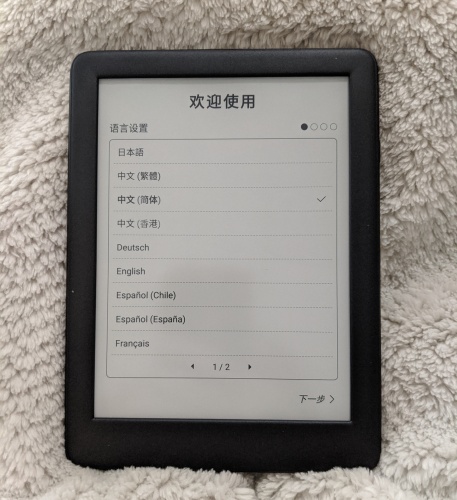
日本語に変更。
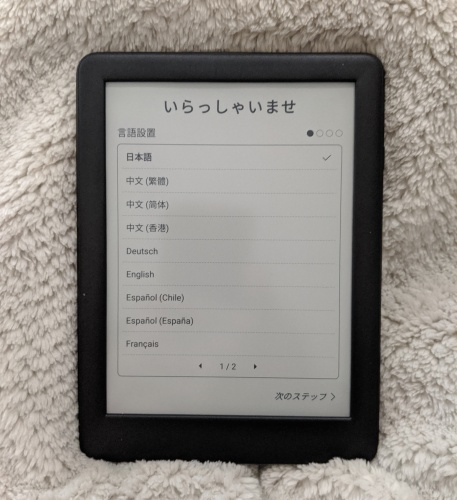
日本語入力にはGboardアプリを入れましょう。
多言語対応しているので、複数の言語を使うにも便利です。
ホーム画面・アプリ
ホーム画面のレイアウトは何種類かあり、好きなタイプを選ぶことができます。
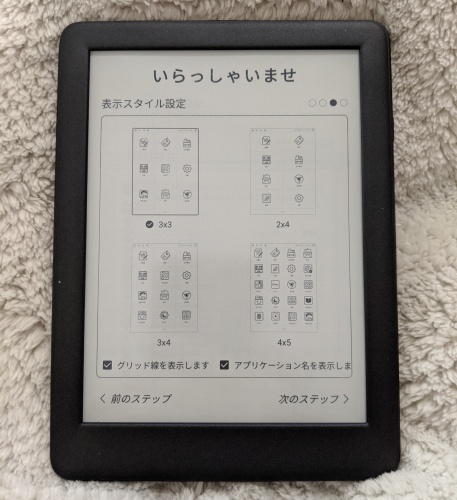
アプリアイコンを長押しすると、メニューが出てきます。
「アプリの最適化」…アプリの表示をモノクロ電子ペーパー用に最適化できる設定が開きます。
「スティッキー」…よく使うアプリはホーム画面上部に優先表示できます。
「隠す」…あまり使わないアプリはホーム画面で非表示にできます。
「アンインストール」…ここからアンインストールできます。
アプリの最適化
アプリアイコン長押し→「最適化」に進むと、アプリ表示に関する細かい設定画面に入ります。
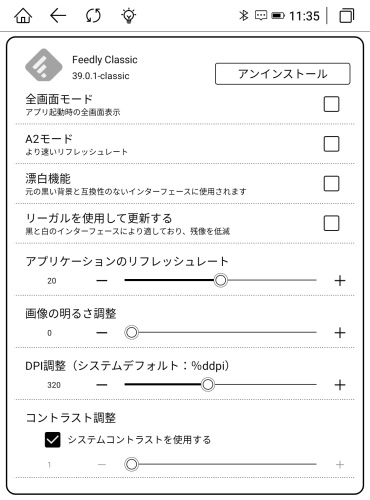
正直、いまのところほとんどこの設定をいじる必要がなく、使いこなしていないのですが、例えばボタンやメニュー表示が真っ黒になってしまって何がどこにあるのか判別できないようなときは、「漂白機能」を使うと見やすくなるそうです。
画面からアプリ表示がはみ出してしまうようなときは、DPIを調整することでフィットさせられます。
kindle
Kindle Liteと呼ばれている、デフォルトアプリストア内の「Kindle閲読」。
電子ペーパー端末で使いやすくカスタマイズされているようです。Google Playストアからインストールしたものとは別アプリになるので、ホーム画面にKindleアイコンがふたつ現れます。
このLite版を使うメリットは、Kindleアプリ内設定で「ボリュームボタンをページめくりに使う」という項目があることです。
Likebook P6にはボリュームボタンはありませんが、Bluetoothリモコンを接続して、リモコンでページめくりができるようになります。

Kindleのページめくりの挙動は、電子ペーパー端末で見るとちょっと違和感があります。
ページがずるっとスライドして、次に進んだのか元に戻ってしまったのかわかりづらい、変な動きをします。
慣れればたいしたことのない程度の違和感ですが。
リモコンを使うと、この「ずるっ」が消えて、パッパッときれいにページが遷移するようになります。
正直、このリモコンを使えるようになっただけでも、Kindle端末から乗り換えた甲斐があったなと思っています。
マンガ読書も、じゃりン子チエくらいなら問題なく読めました。
小さい手書きの文字がたくさんあるタイプの作品だと、6インチ画面では読みづらそうです。

Kindleアプリを使っていると、じわーっと画面がグレーになったり、起動時に数秒暗転したりと、スムーズにいかないところがあるのですが、たくさんの人に使われているアプリなので、次のファームウェアのアップデートで対応され改善されるのではと期待しています(私も改善要望を上げました。改善要望は積極的に上げましょう)。
楽天Kobo
Koboアプリも試してみました。BOOXに比べると、設定をいじらずとも素直に使えます。

KoboのAndroidアプリで英英辞典・英和辞典を使える方法はこちら。
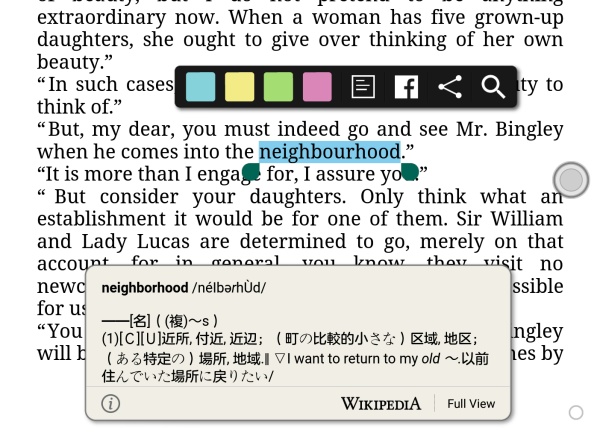
バックグラウンド設定
メモリが小さいせいか、アプリの起動に結構時間がかかります。
デフォルトの状態だと、バックグラウンドで待機しない設定になっているので、切り替えるたびにアプリを起動させることになり待たされるので、バックグラウンド設定を調整しましょう。
ホーム画面左下の「≡」アイコンから「アプリケーション管理」を選び、アプリをキルせずにバックグラウンドで待機させたいものには、「バックグラウンドアクティビティ」にチェックを入れておきます。
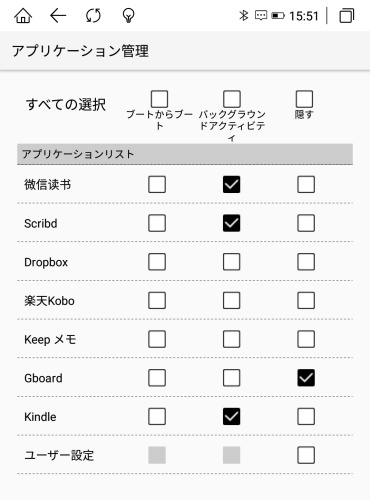
私はよく使うアプリ(Kindle・微信読書など)にチェックを入れています。読み始めに待たされずにすむのでおすすめです。
「ブートからブート」という項目は、「端末を起動した時点でアプリを起動させておく」という意味だと思います。
「隠す」にチェックを入れると、ホーム画面からアプリアイコンが消えます。Gboardとかは普段は使わないので隠しておいてもいいかも。
アプリの切り替えは、ホーム画面に戻ってアプリアイコンをタップするより、右上の□ボタンから「起動しているアプリ一覧」を開き、そこから選ぶ方がスムーズのような気がします。アイコンから開くと、アプリの立ち上がりに時間がかかることがあるようなので。
電源オフ設定
電源オフの設定を忘れずにしておきましょう。
e-ink端末は画面表示が変わるときだけ電気を使うので、スリープ&Wi-Fiオフにしておけば電源オフにしなくても大丈夫です。「自動的にオフ」の項目で、「決して」を選択。
バッテリーを長持ちさせたい場合は、Wi-Fiを切っておくのがいちばん効果的かと。
ここの日本語表示がとても不穏で楽しい。
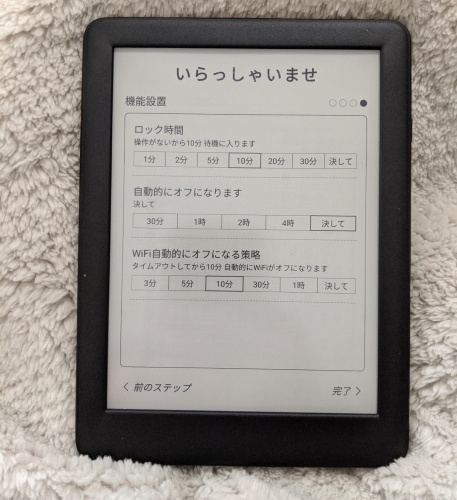
スクリーンショット
スクリーンショットは、画面上部を上から下にフリックして、メニューを出し、「スクリーンショット」をタップすると、メニューが引っ込んで、ページ全体をスクショしてくれます。
失敗がないので便利。
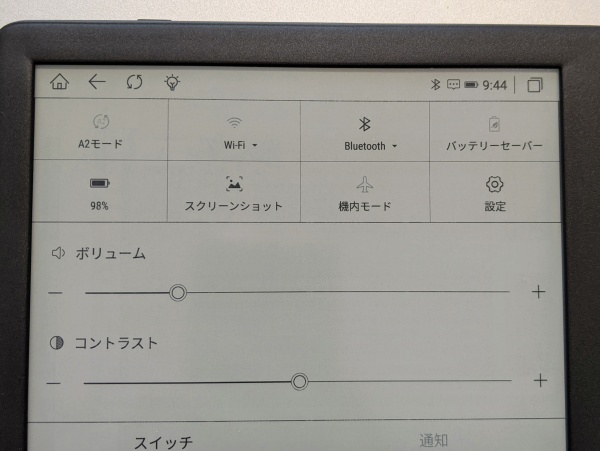
ライト
フロントライトをオンにすれば、暗い部屋でも読書ができます。
目を刺激しないやさしい光です。
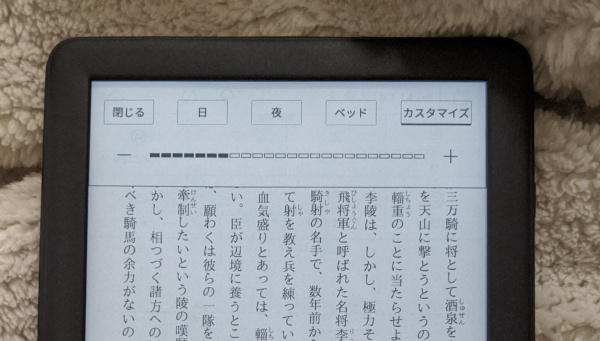
ライトをオフにしてしまうと、真っ暗なところでは電源オンにしても画面が見えず困ってしまうので、常時いちばん暗いレベルでライトをオンにして使っています。
書籍ビューアアプリ
デフォルトの書籍ビューアアプリ。
表示方法をこまかくカスタマイズできるので、自前のテキストを読むのにもいいです。フォントも自由に追加できます。
私の場合はPDFかWEB記事を送ったデータくらいしか使い道がありませんが、後述する単語帳機能がいい感じなので、積極的に使っていこうと思っています。
PDFビューアとしては、英検や中検の過去問PDFを閲覧することが多いです。
過去問PDFはA4サイズなので、そのまま表示させるとかなり小さくなってしまいます。読めないことはない。紙質の悪いペーパーバックのにじんだ小さな字よりは読めます。
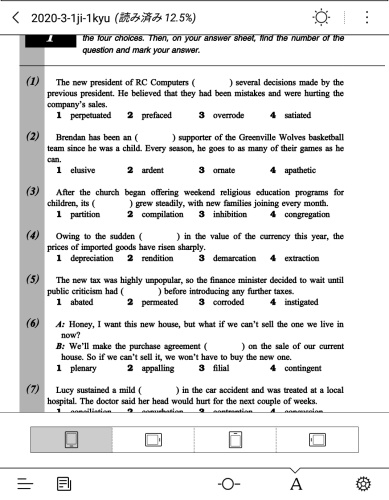
画面下に出ているメニューで、横表示に変更し、
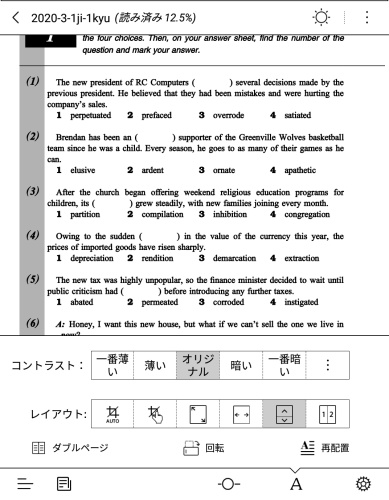
横画面&上下半分ずつの表示にしてやると、大変見やすくなります。
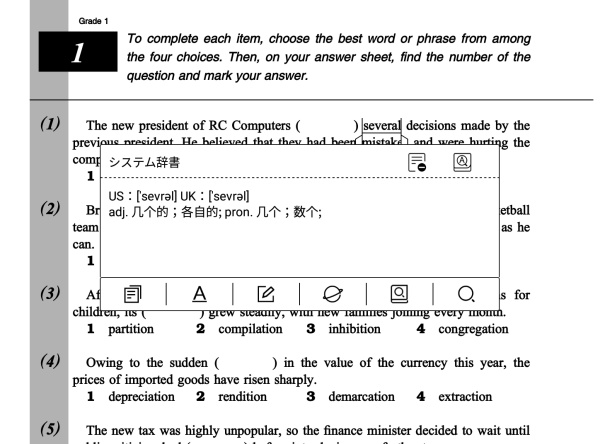
TTS(機械音声読み上げ)機能もあります。
百度(英語・中国語)とGoogle(多言語)が使えます。
縦書き表示可能ですが
縦書きができます。
ただし繁体字中国語仕様なので、日本語を表示させると句読点のつきかたと長音がおかしくなるため、日本語用としては使いものになりません。残念。
日本語の縦書き文書を読むには「読書尚友」アプリがいいでしょうね。
辞書・単語帳アプリ
内蔵辞書アプリは辞書追加可能ですが、Stardict形式のみとのこと。
デフォルトでは中中・中英・英中辞書が入っています。使える人にとってはお得。
ポップアップ辞書機能はWikiや翻訳に直接アクセスできるので、調べものに活用できます。
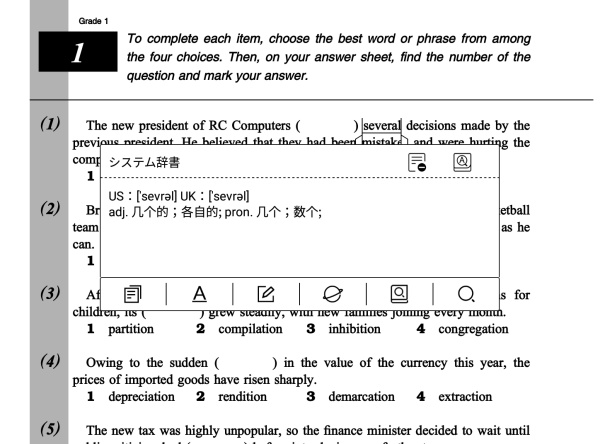
上画像、単語を長押しすると、ポップアップ辞書が表示されます。「システム辞書」は、デフォルトでインストールされている英中辞典です。
辞書ウィンドウ下のメニューは左から、「コピー/ハイライト/メモ追加/Wiki/辞書or翻訳/書籍内検索」。
この辞書ウィンドウに関しては、BOOXよりLikebookのほうが使いやすい印象です。
単語帳機能がよい
おっ!使えそう、とワクワクしたのは、辞書アプリに付属している単語帳機能。
Kindle端末についている単語帳と同じく、辞書を引いただけでその単語が単語帳リストに登録されます。
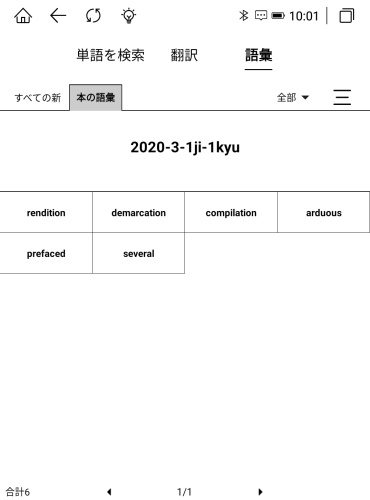
辞書引きした単語の復習に便利なフラッシュカード機能もあり。辞書は参考にならなくても、この単語帳を使うだけでも便利だなと感じます。
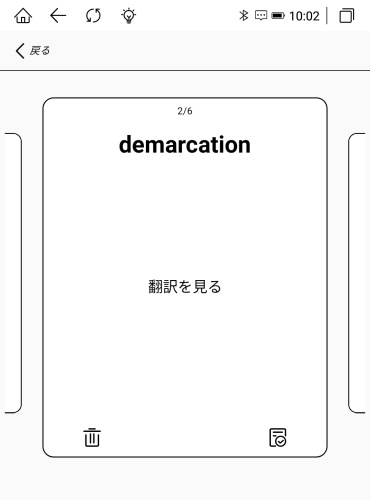
書籍ごとに単語帳が作られるのもボキャビルにはとても便利です。
クリップボード監視機能が使える
Likebook P6のOSはAndroid8.1なので、Android10以降では廃止されてしまったクリップボード監視機能が使えます。
テキストをコピーすると辞書アプリを呼び出してペーストしてくれる、Clip2dicという便利なアプリを使って、オンライン辞書やEBPocket ProfessionalやGoldenDictなどのサードパーティーアプリを利用できます。
単語をコピーすると、ポップアップで辞書引きできます。下の画像はgoo辞書での検索結果。
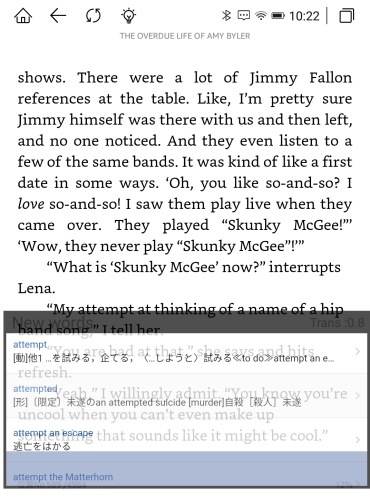
Clip2dicについてはこのあたりの記事で紹介しています。
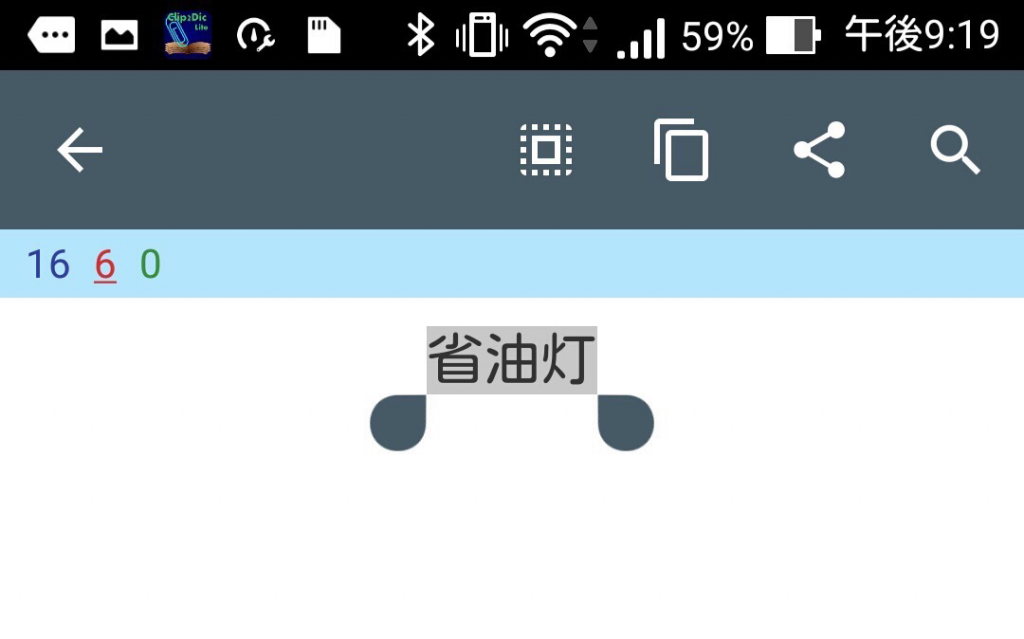
最近のオンライン辞書サイトは一番上に広告がバーンと出るので、使いづらくなってますね…。
P6はメモリが少ないせいか、オンライン辞書をポップアップ辞書として使うとたまにフリーズします。
スクリーンセーバー
スクリーンセーバーとして、自分の好きな画像を使うことができます。
ルートディレクトリの「Wallpaper」フォルダに画像を保存したあと、設定>ユーザー設定>ロック画面の壁紙 へ。
画像1枚で固定するなら、この設定ページで選択します。
ランダム表示をさせたい場合は、「Wallpaper」フォルダの中の「Push」に画像を保存し、「プッシュされた壁紙の使用」をオンにすればOK。
私は今回スクリーンセーバーはエッシャーの絵にしてみました。モノクロ画面にぴったり。
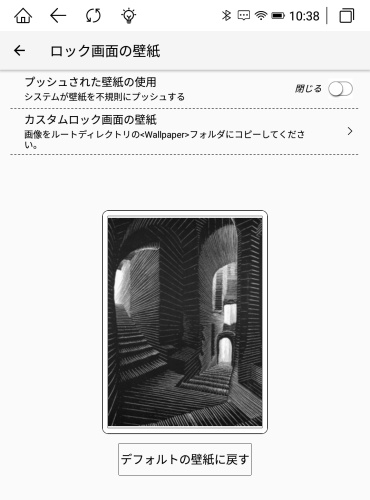
まとめ
ソフトウェアパフォーマンスはかなりよいのではと感じます。
シンプルに本を読む分には、メモリ不足は気にしなくて大丈夫かなという印象。
使う人を選ぶ端末ではありますが、インストールしたアプリも丁寧に最適化をしていけば、快適に使えると思います。
クセはあるけど便利なアイテムを少しずつチューンナップして自分好みにするのが好きな方は、試してみる価値はあります。
正直BOOXは最近次から次に新端末が出て、手持ちの端末がいつまでサポート対象なのかという心配をしてしまうのですが、その点、Boyue Likebookは現行機種のサポートを丁寧に続けている印象が強いので、その面での安心感はあります。
耐久性についても、メルカリを観測していると長く使っているLikebookユーザーからの出品も多く、アフターサービスには期待できないものの、すぐに壊れてしまう心配もなさそうかなと感じられます。
大きいサイズがいい人は、7.8インチのLikebook P78、10インチで手書きノート機能付きのLikebook P10があります。